Kako stvoriti audio CD-ove iz FLAC datoteka pomoću ImgBurn-a
Miscelanea / / February 15, 2022
FLAC je izvrstan kodek za pohranjivanje nekomprimiranih digitalnih audio datoteka, što vam omogućuje da uživate u glazbi onako kako je zamišljena da zvuči.
Ali što ako ih želite igrati audio datoteke na standardnom CD playeru, poput onog u vašem autu? (Znam, znam, CD-i jedva da su u modi ovih dana, i uskoro će izumrijeti, ali od njih se još ne može pobjeći)

Dok neki igrači će vam omogućiti slušanje MP3 ili WMA datoteka, rijetko ćete pronaći samostalni CD player koji radi s FLAC-om.
Međutim, možete prilično lako stvoriti audio CD iz FLAC datoteka, koristeći popularni (i besplatni) softver ImgBurn.
Korištenje ImgBurn-a za stvaranje audio CD-a iz FLAC datoteka
Što će vam trebati za ovo? Pa, očito, morat ćete imati svoje FLAC datoteke pri ruci, računalo s CD pisačem i prazan CD. Također ćete morati imati instaliran ImgBurn.
Korak 1: Pretpostavljam da već imate instaliran ImgBurn. Pobrinimo se da se FLAC datotekama može rukovati i da ne dobijete pogrešku. Učiniti tako, preuzmi madFLAC i raspakirajte RAR datoteku na mjesto koje možete lako pronaći na tvrdom disku.
Korak 2: Trčanje install.bat.
Kodek će biti instaliran u trenu. Dobit ćete poruku poput one ispod ako je kodek uspješno registriran.
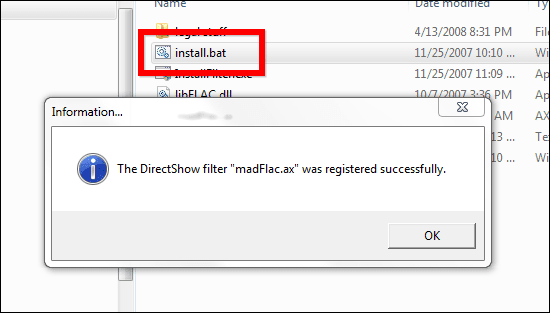
3. korak: Pokrenite ImgBurn i umetnite prazan CD u svoj CD snimač.
Sada napravimo slikovnu (CUE) datoteku za vaš audio CD. To se lako može učiniti u ImgBurn. U gornjem izborniku idite na Alati. Zatim kliknite Stvorite CUE datoteku.
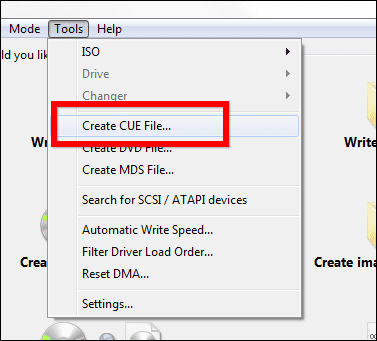
4. korak: Sada ćemo dodati željene FLAC datoteke na vaš budući audio CD. Kliknite na Potražite datoteku dugme.
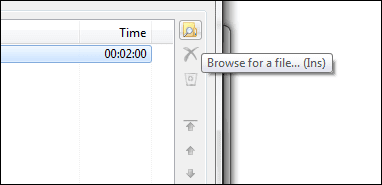
5. korak: Odaberite datoteke koje želite. Ako se nalaze u različitim mapama, morat ćete proći kroz postupak dok ih sve ne dodate.
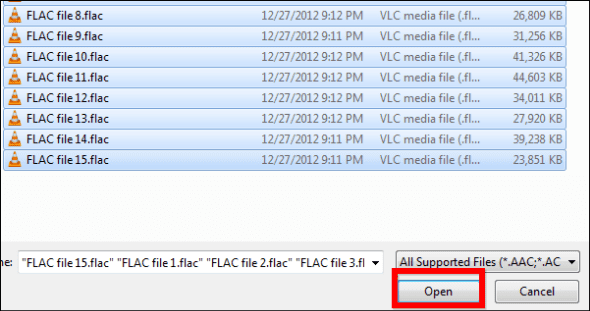
Cool savjet: Ako želite uštedjeti malo vremena, svakako kopirajte sve datoteke koje želite na svom audio CD-u u istu mapu. Na taj način možete ih sve uzeti odande, a da ne morate trošiti vrijeme tražeći ih.
6. korak: ImgBurn će sada analizirati vaše datoteke i vidjeti hoće li sve ići prema planu. Ako ste slijedili gornje upute, nema razloga zašto biste dobili bilo kakve pogreške. Ako nemate instaliran FLAC kod, ovdje će vam obično biti rečeno da softver nije sposoban rukovati vašim datotekama.
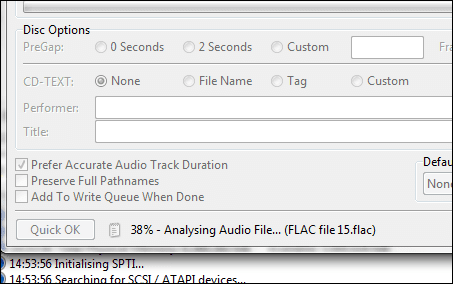
7. korak: Koristite tipke sa strelicama na desnoj strani prozora da promijenite redoslijed zapisa na CD-u.
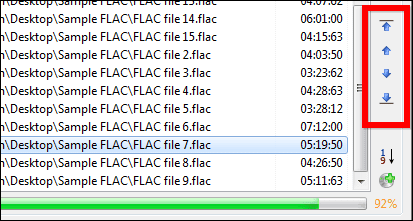
Korak 8: Nakon što ste zadovoljni narudžbom, provjerite jeste li označili Dodajte u red za pisanje kada završite, nakon čega možete kliknuti u redu na dnu prozora.
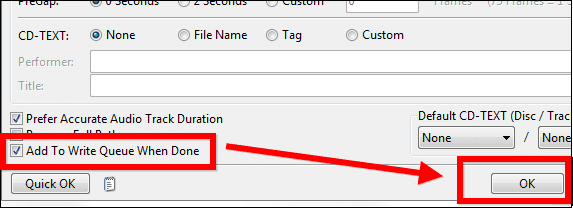
9. korak: Spremite CUE datoteku na svoj tvrdi disk. Nakon spremanja dobit ćete poruku o uspjehu.
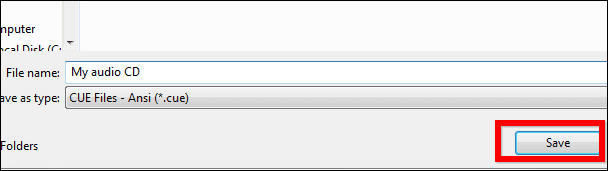
10. korak: Klik Zapišite slikovnu datoteku na disk u glavnom izborniku.
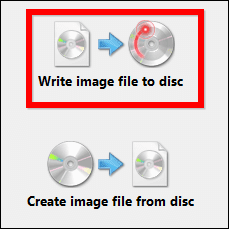
11. korak: Dodali ste svoju sliku u red za pisanje, tako da je ostalo još samo nekoliko stvari za napraviti. Odaberite brzina pisanja (Predlažem da ne idete preko 16X, jer bi neki playeri mogli učiniti vaš CD nemogućim za reprodukciju).
Također predlažem otkucavanje Potvrdi, tako da ste sigurni da je sve prošlo glatko (čak i ako treba malo više vremena).
Nakon što je sve odabrano, kliknite na Pisati dugme.
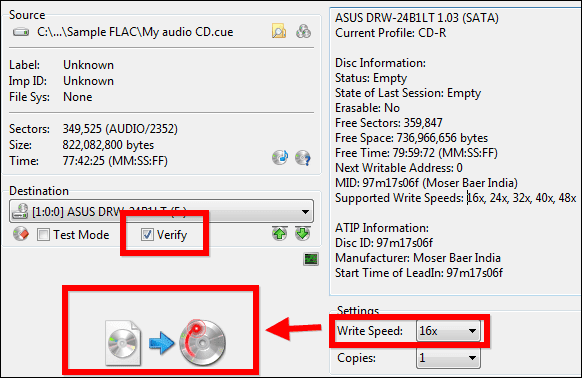
11. korak: (Nije apsolutno potrebno) Ako mislite da nećete ponovno pisati sliku, možete označiti Izbriši sliku dok se CD snima. ImgBurn će izbrisati slikovnu datoteku.
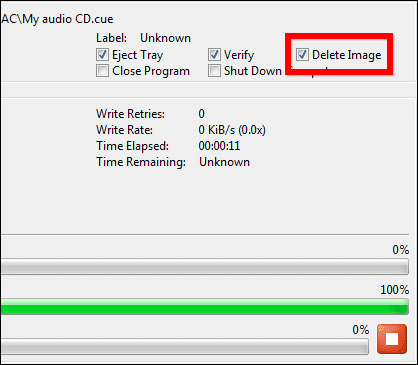
Nakon što je pisanje (i provjera završeno), možete nastaviti slušati svoj audio CD i uživati u izvrsnim razinama zvuka i kristalno čistim notama u glazbi.
Posljednje ažurirano 2. veljače 2022
Gornji članak može sadržavati partnerske veze koje pomažu u podršci Guiding Tech. Međutim, to ne utječe na naš urednički integritet. Sadržaj ostaje nepristran i autentičan.



